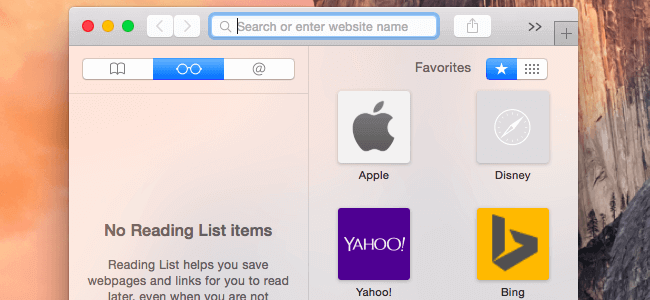-Рубрики
- Сам себе доктор. (825)
- Варикоз (13)
- воспаление седалищного нерва (10)
- Гимнастика (165)
- Давление (21)
- Женские проблемы (13)
- Зрение (23)
- Лечебные травы (87)
- Остеохондроз (22)
- Очищение организма (96)
- Печень (16)
- Почки (3)
- Применение лекарственных препаратов (28)
- Простуда (31)
- Разное (297)
- Бродилка по рубрикам (1)
- немецкий язык (0)
- Английский язык (391)
- глаголы и их формы (18)
- Немецкий язык (1)
- Букварь (16)
- Видео. флешки (30)
- Грамматика (28)
- Идиомы (4)
- Кино. клипы. аудиокниги (21)
- Литература пособие (36)
- Словарь (28)
- Советы. информация (28)
- Треннинг (9)
- Фразы (35)
- Бисер. стразы и другое (90)
- Вдохновление (9)
- Мои куклы (1)
- Мой огород (1)
- Мой эксклюзив - сумки (6)
- Эксклюзивное шитье (1)
- Вышиванки (163)
- Вышивка (496)
- машинная вышивка (15)
- Домики (5)
- Люди (10)
- Мишки (8)
- Подушки (45)
- Разное (75)
- Сердечки (6)
- Советы (49)
- Цветы (90)
- Вышивка по вязке (31)
- Вышивка лентами (36)
- Вышивка по пластиковой канве (10)
- Вышивка ришелье (83)
- Вязание (1817)
- безрукавки. жилеты (33)
- Болеро (4)
- Варежки. носки. перчатки (94)
- Воротники (64)
- Вязание деткам (123)
- Вязанная обувь (20)
- Вязанные цветы (24)
- Вязанные штучки (1)
- Жакеты, кардиганы .пуловеры (140)
- Круглая кокетка. (59)
- Ленточное кружево (257)
- платья, юбки (70)
- Полезные советы (130)
- Салфетки. скатерти (33)
- Ткань + вязание (40)
- топы туники. (60)
- Травка. мех (18)
- Шали. полантины. накидки (164)
- шапки. шляпки (238)
- Шнурковое кружево (54)
- Домашняя косметика (299)
- - для лица (127)
- - для рук (28)
- - для тела (24)
- - Разное (16)
- - уход за волосами (71)
- Духи (15)
- Нестандартное применение... (17)
- Жаккардовые узоры (113)
- Интересно (356)
- Мультфильмы (28)
- Фильмы (117)
- Картинки (44)
- ковровая вышивка (61)
- косметика и здоровье (359)
- Куклы (212)
- Кулинария (1755)
- Cыры (51)
- быстро и вкусно (64)
- Выпечка (233)
- Домашний хлеб (122)
- Заготовки на зиму (167)
- Кулинарные секреты (73)
- Микроволновка (11)
- Мороженое (31)
- Мультиварка (87)
- Мясопрдукты .приготовление (97)
- Напитки (90)
- Пасха (33)
- Рецепты для Новогоднего стола (25)
- Рыба (68)
- Салаты и закуска (122)
- Соус (19)
- торты (360)
- Украшение блюд и сервировка стола (21)
- Хлебопечка (4)
- Магия (445)
- Мастеру (16)
- Машинное вязание (102)
- Мой компьютер (256)
- Мыловарение и жизнь без химии (115)
- Мысли. афоризмы (55)
- Новый год и Рождество (45)
- Плетение из газет (31)
- Полезности (499)
- Большая стирка (83)
- Психология.размышления (105)
- Рамочки (79)
- Ремонт квартиры (12)
- Рисунки. трафареты (236)
- Петриковская роспись (30)
- Видео.Живопись (2)
- Рукоделие (949)
- Декупаж (51)
- Имитации (135)
- Лампы.Бра. светильники (9)
- Лепка (196)
- Мастеру (129)
- Пластиковые бутылки (71)
- Разное (26)
- Упаковка (22)
- цветы из бумаги (36)
- Сад.огород (383)
- Беседки (3)
- Клубника (20)
- мангалы. печи (11)
- Огурцы (28)
- Розы (18)
- Томаты (20)
- Цветоводство (98)
- Советы для Ли.ру (208)
- Схемы для дневника (52)
- Стиральная машина: ремонт и обслуживание (12)
- Стихи (125)
- Сумок много не бывает ! (266)
- - из кожи и кожзама (30)
- - вышитые (56)
- - из пакетов и пластиковых бутылок (13)
- - из ткани (49)
- - кошельки и ключницы (39)
- - органайзеры (30)
- - разности и хитрости по пошиву сумок (27)
- клатч (5)
- Фотограф (130)
- Фотографии (82)
- Художники (212)
- цветы из ткани (121)
- Шитье (2591)
- пэчворк (49)
- Блузки,топы.маечки (151)
- Брюки (77)
- Варежки.перчатки (15)
- Видео (104)
- Головные уборы (51)
- Дайвинг (8)
- Детали. Шитье (79)
- деткам (80)
- Журналы (62)
- Ликбез.Выкройка-основа (122)
- Мода (90)
- Нижнее белье (125)
- Обувь.шитье (27)
- Пальто,куртки,плащи,пончо (137)
- Переделки (147)
- платье (280)
- Программы (21)
- Размерные таблицы (17)
- Расчет ткани.Шитье (15)
- Сьемные воротнички (24)
- Ткани (25)
- Швейная машина (58)
- Швейные премудрости (321)
- Юбки (62)
-Цитатник
мурзик - (0)
мурзик https://uvrazh.ru/
Блокировка рекламы - (0)Блокировка рекламы Я только что скачала себе дополнение к Мозилле, блокирующее рекламу. Теперь на...
"Чистилка" поможет легко убрать рекламу и всплывающие окна из браузера - (0)"Чистилка" поможет легко убрать рекламу и всплывающие окна из браузера ПАМЯТКА НАЧИНАЮ...
Сумочка крючком в технике «интарсия» - (0)Сумочка крючком в технике «интарсия» Сумочка крючком в технике «интарсия» связана ...
Мишка Кэнди на спицах - (0)Мишка Кэнди на спицах Мастер-класс по вязанию медвежонка спицами. Этого очаровательного ма...
-Метки
-Ссылки
-Приложения
 Всегда под рукойаналогов нет ^_^
Позволяет вставить в профиль панель с произвольным Html-кодом. Можно разместить там банеры, счетчики и прочее
Всегда под рукойаналогов нет ^_^
Позволяет вставить в профиль панель с произвольным Html-кодом. Можно разместить там банеры, счетчики и прочее Дешевые авиабилетыВыгодные цены, удобный поиск, без комиссии, 24 часа. Бронируй сейчас – плати потом!
Дешевые авиабилетыВыгодные цены, удобный поиск, без комиссии, 24 часа. Бронируй сейчас – плати потом! Онлайн-игра "Большая ферма"Дядя Джордж оставил тебе свою ферму, но, к сожалению, она не в очень хорошем состоянии. Но благодаря твоей деловой хватке и помощи соседей, друзей и родных ты в состоянии превратить захиревшее хозяйст
Онлайн-игра "Большая ферма"Дядя Джордж оставил тебе свою ферму, но, к сожалению, она не в очень хорошем состоянии. Но благодаря твоей деловой хватке и помощи соседей, друзей и родных ты в состоянии превратить захиревшее хозяйст Онлайн-игра "Empire"Преврати свой маленький замок в могущественную крепость и стань правителем величайшего королевства в игре Goodgame Empire.
Строй свою собственную империю, расширяй ее и защищай от других игроков. Б
Онлайн-игра "Empire"Преврати свой маленький замок в могущественную крепость и стань правителем величайшего королевства в игре Goodgame Empire.
Строй свою собственную империю, расширяй ее и защищай от других игроков. Б Я - фотографПлагин для публикации фотографий в дневнике пользователя. Минимальные системные требования: Internet Explorer 6, Fire Fox 1.5, Opera 9.5, Safari 3.1.1 со включенным JavaScript. Возможно это будет рабо
Я - фотографПлагин для публикации фотографий в дневнике пользователя. Минимальные системные требования: Internet Explorer 6, Fire Fox 1.5, Opera 9.5, Safari 3.1.1 со включенным JavaScript. Возможно это будет рабо
-Стена
-неизвестно
-Поиск по дневнику
-Подписка по e-mail
-Сообщества
Участник сообществ
(Всего в списке: 4)
Мир_рукоделия
Секреты_здоровья
Decor_Rospis
DitaVonTeese_Fans
Читатель сообществ
(Всего в списке: 4)
Мой_цитатник
Как_похудеть_лентяйке
Wandelhalle
О_Самом_Интересном
-Статистика
Создан: 15.11.2009
Записей: 14762
Комментариев: 130
Написано: 15631
Записей: 14762
Комментариев: 130
Написано: 15631
Как снизить потребление памяти браузером Google Chrome. |
Цитата сообщения Владимир_Шильников
Как снизить потребление памяти браузером Google Chrome.
http://pcask.ru/2015/06/07/kak-umenshit-potreblenie-pamyati-v-google-chrome.html
Chrome — далеко не минималистичный браузер, как ранее, а полноценная платформа для приложений. Google Chrome способен достаточно быстро посадить батарею на вашем ноутбуке,что особенно заметно на ноутбуках Apple. Он так же очень жаден по части потребления оперативной памяти, а это критично на маломощных компьютерных системах. Как же умерить аппетиты Chrome?
Остановите выполнение Google Chrome в фоновом режиме
Chrome, как правило продолжает работать в фоне даже после закрытия. Если вы работаете в Windows, то уже могли заметить маленький значок в трее, он может быть спрятан за стрелочкой. Даже если вы закроете все вкладки и окна Chrome значок не пропадет — Chrome все так же будет выполняться в трее.
Для компьютера с ограниченным количеством оперативной памяти это может стать проблемой. Так же это означает, что Chrome продолжит садить батарею вашего устройства. Для полного закрытия Chrome вам придется кликнуть по значку в трее и нажать «выйти».
Однако, если у вас не установленны никакие дополнения для Chrome, требующие работы Chrome в фоновом режиме — можно попробовать отключить эту функцию. Для этого кликните правой клавишей по значку в трее и снимите галочку с «Разрешить Chrome работать в трее».
Удалите неиспользуемые дополнения Chrome
Мы не скажем ничего нового, но браузерные дополнения замедляют работу браузера и вызывают излишнее потребления памяти и повышают расход батареи. Все запущенные в данный момент дополнения в Google Chome можно увидеть в диспетчере задач.
Легко увидеть, что официальное дополнение Google Hangouts занимает в оперативной памяти больше 100 Мб, а так же потребляет 1 — 2 процента ЦПУ, что постоянно разряжает вашу батарею. Удаление дополнений — отличная идея, особенно тех, которые вам не нужны.
Для удаления дополнений — перейдите в меню настроек Chrome -> Дополнения и выберите те дополнения, которые вам не нужны.
Устраните фоновые страницы
Если вы внимательно посмотрели в диспетчер задач Coogle Chrome, то наверняка увидели там фоновые страницы, которые не являются ни дополнениями ни отдельными приложениями, что не мешает им занимать место в оперативной памяти и создавать нагрузку на процессор.
Например, зачем нужна фоновая страница Google Drive. Она позволяет вам получить доступ к файлам Google Drive в оффлайн режиме. Отключить страницу Google Drive можно на самом сайте, сняв галочку с опции Оффлайн.
Включите click-to-play для плагинов.
При работе от батареи настоятельно рекомендуется включать плагины по запросу. Это поможет избежать бесполезную загрузку ресурсоемкого плагина (Adobe Flash, например) без вашего позволения, тем самым сократить расход батареи и экономию ресурсов ПК. Эта настройка имеется в меню с продвинутыми настройками Google Chrome.
Закройте лишние вкладки
Возможно звучит заманчиво — иметь 20 открытых вкладок в браузере, но отказ от лишних вкладок может существенно сэкономить оперативную память компьютера.
При работе от батареи регулярно закрывайте лишние вкладки, т.к. веб страницы продолжают работать в фоне и отображать динамическое содержимое, что может стать причиной лишней нагрузки на процессор и преждевременной разрядке батареи.
Попробуйте другой браузер
Если Google Chrome для вас слишком требователен к ресурсам либо быстро садит батарею ноутбука — попробуйте другой браузер, особенно если вам не нужны в данный момент продвинутые функции Chrome.
К примеру в среде Mac OS гораздо меньше оперативной памяти потребляет стандартный Safari. В Windows Firefox так же потребляет меньше оперативной памяти чем Chrome (особенно если отключить все дополнения). Так же последний Internet Explorer то же весьма неплох.
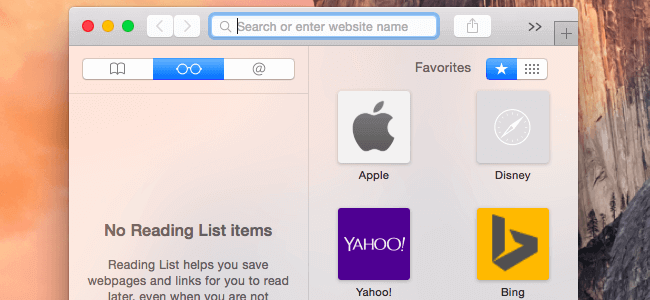
| Рубрики: | Мой компьютерСоветы. программы |
| « Пред. запись — К дневнику — След. запись » | Страницы: [1] [Новые] |